Enregistrer la réunion RingCentral
RingCentral est un outil de vidéoconférence populaire qui vous permet d'organiser des réunions vidéo haute définition via un ordinateur, un téléphone intelligent ou une tablette. Ce logiciel de communication et de collaboration cloud offre des fonctionnalités utiles, notamment la messagerie d'équipe, la vidéoconférence et la connectivité mobile. RingCentral peut facilement augmenter la collaboration en équipe et l'efficacité de l'entreprise. Savez-vous comment utiliser RingCentral et rejoindre une réunion RingCentral?

RingCentral est équipé d'outils avancés de partage d'écran et d'administrateur pour vous assurer d'héberger ou de rejoindre des réunions d'affaires productives. Il vous permet de vous connecter avec vos clients, collègues et clients en temps réel. Ici, dans cet article, nous aimons vous donner un guide détaillé pour utiliser RingCentral. Vous pouvez apprendre à héberger et rejoindre une réunion RingCentral. De plus, vous saurez comment enregistrer des réunions sur RingCentral avec facilité.
Vous pouvez facilement réfléchir à RingCentral Meeting lorsque vous recherchez un nouvel outil de visioconférence. Cette partie vous montrera comment rejoindre la réunion RingCentral en détails.
Vous pouvez rejoindre une réunion RingCentral en saisissant manuellement l'ID de la réunion ou le nom du lien personnel. Pour ce faire, vous pouvez vous rendre directement sur le site officiel de RingCentral et saisir l'identifiant de la réunion ou le nom de votre lien selon vos besoins. Après cela, cliquez simplement sur le bouton Rejoindre pour rejoindre la réunion RingCentral.

RingCentral Classic vous permet de rejoindre une réunion sur un navigateur Web et son application de réunion. Après avoir activé la fonctionnalité Réunions, vous pouvez facilement rejoindre une réunion RingCentral.
Tout d’abord, vous devez activer les réunions dans votre RingCentral Classic Web et Desktop. Vous pouvez cliquer sur votre Image de profil puis choisissez le Préférences option. Vous pouvez maintenant accéder à Réunion, cliquez sur Service vidéo et choisissez le Réunions RingCentral intégrées dans le menu déroulant.
Après cela, vous pouvez cliquer Rencontrer en partie basse. Lorsque vous entrez dans la fenêtre RingCentral Meetings, vous pouvez simplement cliquer sur le bouton Rejoindre bouton pour rejoindre la réunion.

Vous pouvez facilement rejoindre une réunion RingCentral programmée si vous avez connecté votre Office 365 ou Google Calendar. Choisissez la réunion à laquelle vous souhaitez participer sous le Réunions à venir, clique le Vidéo ou Caméra bouton pour rejoindre cette réunion RingCentral.

Ici, vous pouvez également cliquer sur le vert Téléphone pour vous connecter à la réunion. Si vous souhaitez vérifier toutes vos réunions RingCentral programmées, vous pouvez accéder à Mon calendrier pour voir toutes vos autres réunions à venir.
Semblable à enregistrement d'une réunion Zoom, RingCentral Meetings propose également un moyen simple d'enregistrer une réunion avec son outil intégré. Il vous permet également d'effectuer un enregistrement automatique lorsque vous organisez une réunion RingCentral. Vous pouvez trouver le bouton Enregistrer sur votre Tableau de bord des réunions. Mais vous devez d'abord activer cette fonction d'enregistrement.
Comme mentionné ci-dessus, la fonction d'enregistrement des réunions RingCentral est désactivée par défaut. Vous devez donc d’abord l’activer. Pour ce faire, vous pouvez vous rendre sur Réunions puis choisissez Paramètres des réunions sur le Portail d'administration. Clique le Enregistrement onglet, puis vous êtes autorisé à activer l' Enregistrement local ou Enregistrement automatique comme vous voulez.
Lorsque vous avez besoin d'enregistrer une réunion RingCentral, vous pouvez simplement cliquer sur le bouton Commencez par la vidéo ou Commencer sans vidéo. Cliquez ensuite sur le Enregistrer bouton pour démarrer le processus d’enregistrement.

Notez que seul l'hôte de la réunion RingCentral est en mesure d'enregistrer la réunion. Si vous êtes un participant, vous n'êtes pas autorisé à faire l'enregistrement. Vous devez demander à l'hôte la mission de modérateur. Après cela, vous pouvez enregistrer et sauvegarder le contenu de la réunion RingCentral.
Vous souhaitez enregistrer une réunion RingCentral, même si vous n'êtes pas l'hôte ou n'obtenez pas l'autorisation ? Ici, nous recommandons fortement le logiciel d'enregistrement de vidéoconférence professionnel, Enregistreur d'écran pour que vous puissiez enregistrer la réunion RingCentral avec une haute qualité.
Téléchargez, installez et exécutez gratuitement cet enregistreur de réunion RingCentral sur votre ordinateur. Choisissez la bonne version de téléchargement en fonction de votre système.
Pour enregistrer une réunion RingCentral, vous pouvez compter sur le Magnétoscope fonctionnalité.

Avant l'enregistrement final de la réunion RingCentral, vous pouvez ajuster les paramètres d'enregistrement vidéo et audio en fonction de vos besoins. Vous pouvez librement personnaliser la région d'enregistrement d'écran. De plus, vous êtes autorisé à capturer l'audio à partir de l'audio du système ou du microphone.
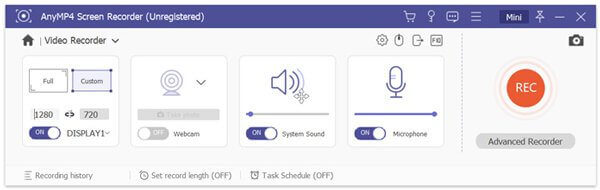
Après tous ces réglages, vous pouvez cliquer sur le REC bouton pour commencer à enregistrer la réunion sur RingCentral. Une fois la réunion RingCentral terminée, cliquez simplement sur Arrêt bouton pour terminer l’enregistrement.
Vous pouvez prévisualiser la vidéo de la réunion RingCentral capturée et la modifier. Lorsque vous êtes satisfait du résultat, vous pouvez cliquer sur Sauvegarder bouton pour l'enregistrer en tant que MP4 fichier sur votre ordinateur.
Suivez les méthodes similaires et vous pourrez enregistrer un webinaire, appel vidéo et gameplay.
Question 1. Où les réunions RingCentral enregistrées sont-elles sauvegardées ?
Si vous utilisez un PC Windows, les réunions RingCentral enregistrées seront automatiquement enregistrées dans C:\Users\username\Documents\RingCentralMeetings. Pour les utilisateurs Mac, le chemin d'enregistrement par défaut est \Users\username\Documents\RingCentralMeetings.
Question 2. Comment modifier le chemin de sauvegarde de l'enregistrement RingCentral ?
Pour modifier le chemin où enregistrer une réunion RingCentral enregistrée, vous pouvez accéder aux paramètres. Cliquez ensuite sur Enregistrement et choisissez l'option Modifier l'emplacement du fichier pour le modifier. Si vous utilisez RingCentral sur un Mac, vous pouvez cliquer sur Enregistrer, puis sur l'emplacement à côté de Stocker mes enregistrements sur pour modifier le chemin de sauvegarde.
Question 3. Comment gérer la réunion RingCentral enregistrée ?
Pour accéder et gérer vos réunions RingCentral capturées, vous pouvez cliquer sur Réunions, puis sélectionner l'option Enregistré. Vous pouvez désormais localiser le fichier de réunion RingCentral et le gérer en fonction de vos besoins. Vous êtes autorisé à le lire, à lire son audio, à ouvrir le lieu de la réunion enregistrée ou à le supprimer.
RingCentral est un puissant service de vidéoconférence basé sur le cloud pour les entreprises. Il comporte de nombreuses fonctionnalités avancées telles que la vidéoconférence, le partage d'écran, le standard automatique d'appel, l'annuaire d'entreprise, etc. Ici, dans cet article, vous pouvez apprendre à rejoindre la réunion RingCentral et enregistrer une réunion sur RingCentral. J'espère que vous pourrez mieux utiliser RingCentral après avoir lu cette page.
Plus de lecture
7 meilleurs convertisseurs MP3 en MP4 à ne pas manquer
Vous recherchez le meilleur moyen de convertir vos fichiers MP3 au format MP4 ? Vous êtes au bon endroit puisque vous pouvez apprendre ici les 7 meilleurs outils pour diverses situations.
Les 3 meilleures façons d'enregistrer une présentation PowerPoint avec audio
Pouvez-vous enregistrer une présentation dans PowerPoint ? Comment enregistrer une présentation PowerPoint sous forme de vidéo ? Cet article présente 3 façons simples et efficaces de vous aider à enregistrer une présentation PowerPoint de haute qualité.
Comment lire des films 4K sur Sony PlayStation 4 Pro
La PS4 peut-elle lire des films 4K ? Pouvez-vous lire des Blu-ray 4K sur PS4 ? La PS5 peut-elle lire des films 4K ou de vrais Blu-ray 4K UHD ? Cet article montre comment lire des films 4K sur Sony PlayStation 4 Pro.
Les 3 meilleures façons d'enregistrer une présentation PowerPoint avec audio
Pouvez-vous enregistrer une présentation dans PowerPoint ? Comment enregistrer une présentation PowerPoint sous forme de vidéo ? Cet article présente 3 façons simples et efficaces de vous aider à enregistrer une présentation PowerPoint de haute qualité.